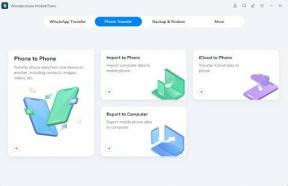Javítás: A Twitch nem működik vagy összeomlik Xbox One, Xbox Series S|X rendszeren
Vegyes Cikkek / / April 23, 2022
A Twitch egy fizetős élő streaming platform az Egyesült Államokban, amely az élő videojátékokra koncentrál streaming, beleértve az esport versenyek közvetítéseit, valamint zenei közvetítéseket, kreatív tartalmakat és sok mást több. Azonban a Twitch Interactive, az Amazon.com, Inc. leányvállalata, működteti.
Nos, a Twitch szó szerint használható bármilyen platformon, például Windowson, Xboxon, PS-en, Androidon, iOS-en stb. Ennek ellenére manapság a rivaldafényben van, de nem valami jóért! Igen, jól hallotta; ezúttal az Xbox One és Xbox Series X|S felhasználók panaszkodnak, hogy a Twitch alkalmazás nem működik, sőt néha összeomlik.
Jelenleg nem vagyunk biztosak abban, hogy ez a probléma széles körben elterjedt, vagy egy adott régió valamely részén előfordul. Ennek ellenére van valami, ami segíthet az összeomlás vagy az alkalmazás nem működő problémájának megoldásában. Ezért, ha a szeme ilyen módszereket keres, feltétlenül olvassa el ezt a cikket a végéig.

Az oldal tartalma
-
A nem működő vagy összeomló Twitch kijavítása Xbox One, Xbox Series S|X rendszeren
- 1. javítás: Indítsa újra az eszközt
- 2. javítás: Kapcsolja be az útválasztót
- 3. javítás: Ellenőrizze a Twitch szervereket
- 4. javítás: Frissítse alkalmazását
- 5. javítás: Győződjön meg arról, hogy az Xbox OS frissítve van
- 6. javítás: Telepítse újra az alkalmazást
- Tekerje fel
A nem működő vagy összeomló Twitch kijavítása Xbox One, Xbox Series S|X rendszeren
Bár a Twitch fejlesztői mindig gondoskodnak az ilyen jellegű problémákról, és gondoskodnak arról, hogy felhasználóiknak ne kelljen problémákkal szembesülniük szolgáltatásaikkal. Ennek ellenére bizonyos esetekben a felhasználók nemkívánatos problémákon mennek keresztül. Tehát mindenesetre, ha úgy találja, hogy a Twitch alkalmazás nem működik megfelelően, vagy összeomlik az Xbox konzolokon, feltétlenül hajtsa végre az alábbiakban említett javításokat:
1. javítás: Indítsa újra az eszközt
Amikor az Xbox konzol újraindul, a RAM törlődik, tehát a nulláról kezdi. Ráadásul ennek hatására minden felpörögött. Ezenkívül az alkalmazások gyorsabban betöltődnek és elindulnak.
Gyorsabban válthat a futó alkalmazások között. Ezenkívül az Xbox One vagy az Xbox Series S|X újraindítása segíthet a háttértevékenységek befejezésében lelassítja, túl sok memóriát foglal el, és újra csatlakozik a korábbi Wi-Fi hálózatokhoz megzavarták.
Ezért azt javasoljuk, hogy indítsa újra az Xbox konzolt a megadott lépésekkel, hogy megbizonyosodjon arról, hogy eszköze újrakezdi a további említett módszerek végrehajtását. Ezért nézzük meg az irányelveket:
- Először az Xbox-vezérlővel nyomja meg az Xbox gombot.
- Most ki kell választania Profil és rendszer.
- Ezután vigye az egérmutatót a felé Beállítások és érintse meg a Tábornok.
- Ezt követően válassza ki a Energiagazdálkodási mód és indítás.
-
Ezután nyomja meg a Újraindítás most gombot, majd utána Rendben.
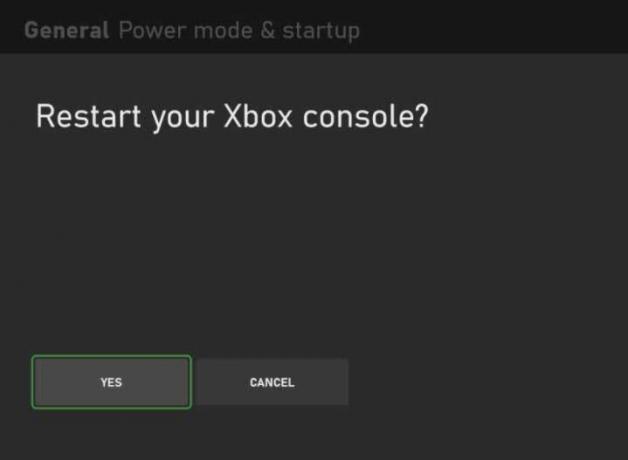
2. javítás: Kapcsolja be az útválasztót

Néha a rossz internetkapcsolat is az oka annak, hogy ilyen jellegű hibát kap. Tehát nagyon fontos, hogy aktív internetkapcsolatunk legyen, mivel ez segít a Twitch-nek csatlakozni a szervereihez.
Reklámok
Ezért az egérmutatót a felé mozgathatja Ookla sebességmérő webhelyet, és tesztelje a sebességet az internetkapcsolat sebességének ellenőrzéséhez. Tegyük fel azonban, hogy úgy találta, hogy a sebesség nem olyan jó, mint gondolná, akkor egyszerűen kapcsolja be az útválasztót, és ehhez kövesse az alábbi lépéseket:
- Először is javasoljuk, hogy kapcsolja ki a bekapcsológombot, és húzza ki az útválasztóhoz/modemhez csatlakoztatott összes kábelt.
- Ezután várjon 1-2 percet, és csatlakoztassa a kábelt. Ezután kapcsolja be a bekapcsológombot.

Ez az. Most, ha az internet jelzőfénye villogni kezd az útválasztón, nyissa meg ismét az Ookla webhelyet, és ellenőrizze, hogy az internetprobléma megoldódott-e vagy sem.
Ha a probléma továbbra is fennáll, forduljon internetszolgáltatójához, és kérje meg a probléma megoldását. Ha azonban megoldódik az internetprobléma, látni fogja, hogy a Twitch alkalmazás újra működni kezd Xbox One-on és Xbox Series X|S-en.
Reklámok
3. javítás: Ellenőrizze a Twitch szervereket
Valószínű az is, hogy a Twitch szerverek leállnak, ami miatt nem működik az eszközön, sőt néha összeomlik. Ezért ellenőriznie kell, hogy a szerverek működnek-e. Ehhez azonban meglátogathatja a Down Detector és ellenőrizze, hogy vannak-e más felhasználók is, akik ugyanezt jelentették az elmúlt 24 órában. Ezenkívül ne felejtse el megütni a Problémám van a Twitch-vel gomb.

Sőt, ha óránként szeretné tudni, hogy mi történt szeretett Twitch alkalmazásával, azt javaslom, kövesse a A Twitch illetékesei a Twitteren. Ennek az az oka, hogy mindig frissítik a felhasználókat a Twitter-kezelőjük segítségével.
4. javítás: Frissítse alkalmazását
Biztos benne, hogy a Twitch alkalmazás frissítve van az Xbox konzolon? Nos, egy régebbi verziójú alkalmazás is lehet az oka annak, hogy az alkalmazás nem működik, vagy véletlenül összeomlik. Ezért nagyon fontos, hogy rendszeresen ellenőrizze a frissítéseket. Tehát, ha nem tudja, hogyan ellenőrizze a Twitch alkalmazás frissítéseit Xbox-konzolján, az alábbi lépések segítenek Önnek:
- Kezdetben meg kell nyomnia a gombot Xbox gomb. Ezzel megnyílik az útmutató. Tehát ezután egyszerűen válassza ki Saját játékaim és alkalmazásaim > Az összes megtekintése.
- Most válassza ki a listából Szűrő > Xbox One X Enhanced > Kész.
Jegyzet: A fenti lépések végrehajtása után megjelenő játékok és alkalmazások frissítésre kerülnek. Tehát, ha a Twitch nincs ott, ez azt jelenti, hogy van néhány függőben lévő frissítése.
5. javítás: Győződjön meg arról, hogy az Xbox OS frissítve van
Tehát, ha ellenőrizte, és úgy találja, hogy a Twitch alkalmazás már frissült, és továbbra is zavarja ez a hiba, akkor valószínű, hogy a rendszer operációs rendszerének vannak függőben lévő frissítései, amelyek miatt ilyen típusú problémákkal találkozik probléma.
- Először nyomja meg az Xbox gombot. Ezzel megnyílik az útmutató.
- Ezt követően vigye az egérmutatót a felé Profil és rendszer > Beállítások > Rendszer > Frissítések.
- Most válassza ki a lehetőséget Tartsa naprakészen a konzolomat a konzol automatikus frissítéséhez.
6. javítás: Telepítse újra az alkalmazást
Ha semmi sem segít, akkor a Twitch alkalmazás újratelepítése lesz a megfelelő választás az Ön számára. Ezért kipróbálhatja ezt, és újra ellenőrizheti, hogy a probléma megoldódott-e vagy sem. Sok felhasználó azonban arról számolt be, hogy miután újratelepítette a Twitch alkalmazást Xbox One-ra vagy Series X|S-re, a nem működő vagy összeomló probléma megoldódik.
Olvassa el még: A Twitch Stream nem töltődik be, hogyan javítható?
Tekerje fel
Tehát ez minden arról szól, hogyan javítható a Twitch nem működik vagy összeomlik az Xbox One vagy Xbox Series X|S rendszeren. Reméljük, hogy a cikkben korábban említett hibaelhárítási módszerek segítettek Önnek. Eközben, ha továbbra is kétségei vagy kérdései vannak a fejében, kommentelje alább.